
3. Размещение нескольких графиков на чертеже.
График может содержать несколько выражений по оси ординат в зависимости от одного выражения по оси абсцисс или несколько значений по оси ординат, согласованных с соответствующими выражениями по оси абсцисс. Чтобы представить графически несколько выражений по оси ординат относительно одного выражения по оси абсцисс, необходимо ввести первое выражение для оси ординат, а затем нажать клавишу [,] (запятая). Непосредственно под первым выражением появится пустое поле (шаблон). В появившемся месте ввода записывается имя второй функции, сопровождаемое другой запятой и т.д. Все выражения должны использовать одну и ту же переменную (Рис.9, 10).
Пример 6.
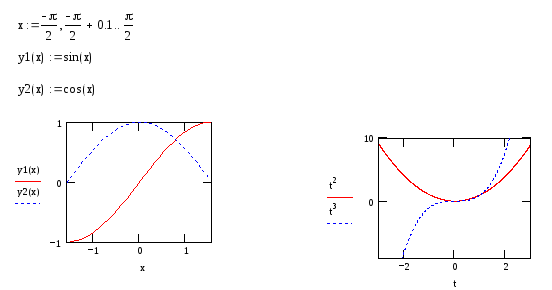 Рис.
9 Рис. 10
Рис.
9 Рис. 10
Чтобы построить несколько независимых кривых на одном чертеже, введите два или более выражения, отделяемых запятыми на оси абсцисс, и то же самое число выражений на оси ординат. MathCAD согласует выражения попарно: первое выражение оси абсцисс с первым выражением оси ординат, второе со вторым и т.д. Можно построить до 16 функций на оси ординат в зависимости от одного аргумента на оси абсцисс. Если для каждой кривой используется свой аргумент, то можно отобразить только до 10 графиков.
Пример 7.
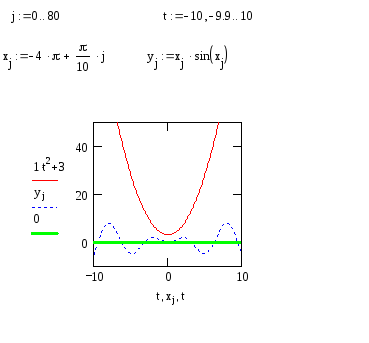 Рис.
11
Рис.
11
Все графики на чертеже совместно используют одни границы на осях. Для каждой оси все выражения и границы должны иметь совместимые размерности.
4. Форматирование двумерных графиков.
Изменение размеров графика.
Чтобы изменить размеры графика, необходимо:
Заключить его в выделяющий прямоугольник с помощью щелчка мыши.
Переместить указатель мыши к левому нижнему краю выделяющего прямоугольника. Указатель превратится в двойную стрелку.
Переместить указатель при нажатой кнопке мыши, растягивая графическую область в желаемом направлении.
По достижении желаемого размера отпустить кнопку мыши.
Для отмены выделения щелкните мышью вне графической области.
При двойном щелчке мышью в области графика (либо выборе в контекстном меню команды Format) открывается окно форматирования графика с четырьмя вкладками.
1) На вкладке Trace (Трассировки) предоставляется возможность задать следующие параметры линий:
Line (Линия) – стиль линии.
solid – сплошная;
dot – мелкий пунктир;
dadot – штрих-пунктир;
dash – крупный пунктир.
Color (Цвет) цвет линии и точек данных,
Weight (Толщина) – толщина линии и точек данных,
Type (Тип) – тип представления ряда данных:
line – линия;
point – точка;
bar – столбик гистограммы;
solidbar – закрашенный столбик;
step – ступенька;
stem – палочка с кружочком;
draw – рисованная линия;
error – позволяет отложить на графике вычисленную ошибку.
2) Сохранение установок по умолчанию.
На вкладке Defaults (По умолчанию) диалога Formatting Currently Selected X-Y Plot (Форматирование выбранного графика) находятся два элемента управления:
- кнопка Change to Defaults (Вернуть установки по умолчанию) позволяет изменить все установки выделенного графика на установки по умолчанию, принятые для текущего документа;
- флажок проверки Use for Defaults (Использовать для установок по умолчанию) фиксирует установками по умолчанию для данного документа установки выбранного графика.
3) Создание заголовка графика с помощью вкладки Labels.
Чтобы создать заголовок графика, необходимо:
Дважды щелкнуть мышью в области графика.
В диалоге Formatting Currently Selected X-Y Plot (Форматирование выбранного графика) перейти на вкладку Labels (Метки).
В поле Title (Заголовок) ввести текст заголовка.
Установить флажок проверки Show Title (Показать заголовок).
Выбрать переключатель Above (Сверху) или Below (Снизу), чтобы заголовок появился сверху или снизу графика.
6. Нажать кнопку ОК.
4) Форматирование осей графиков с помощью вкладки X-Y Axes.
Возможности форматирования координатных осей графиков включают в себя управление их внешним видом, диапазоном, шкалой, нумерацией и отображением некоторых значений на осях при помощи маркеров.
